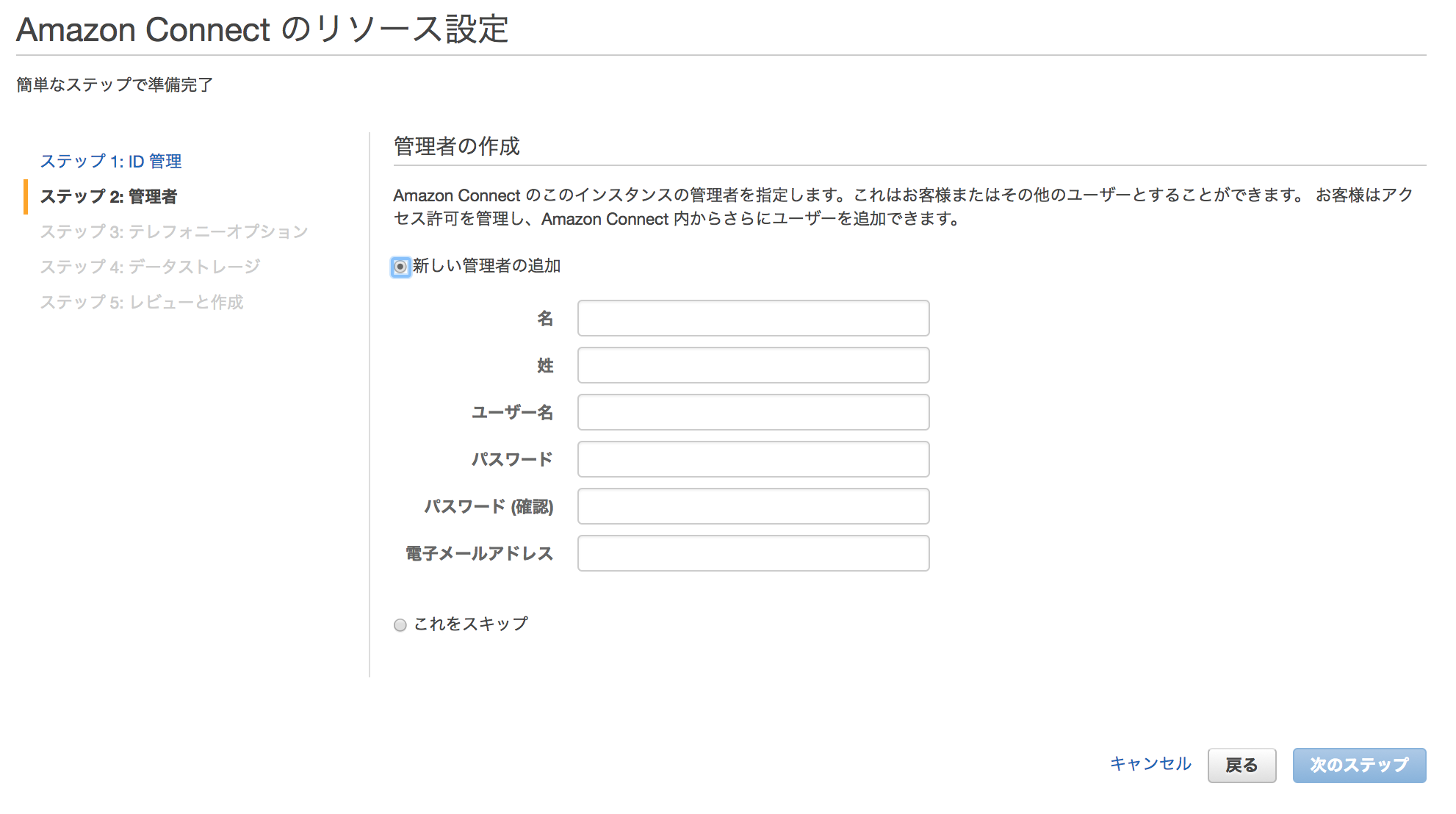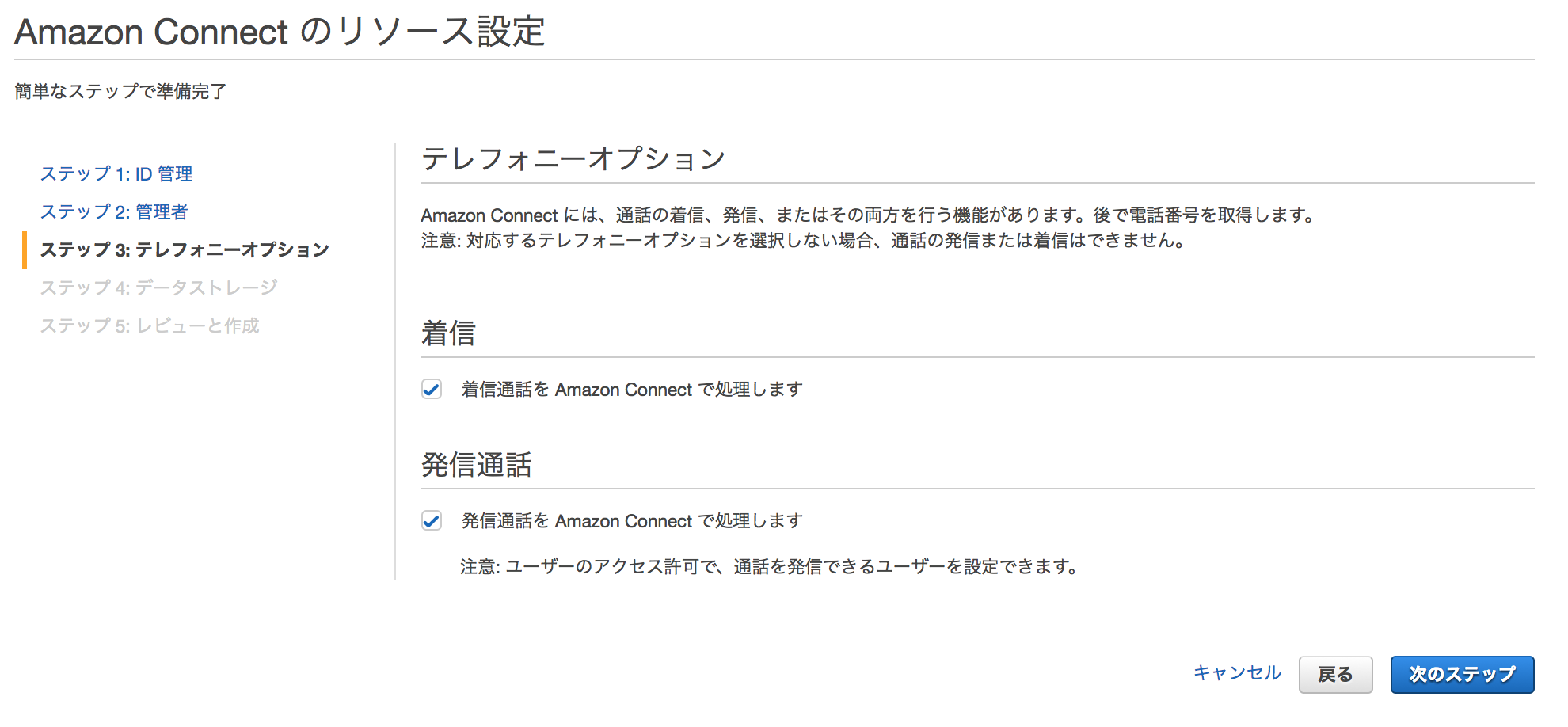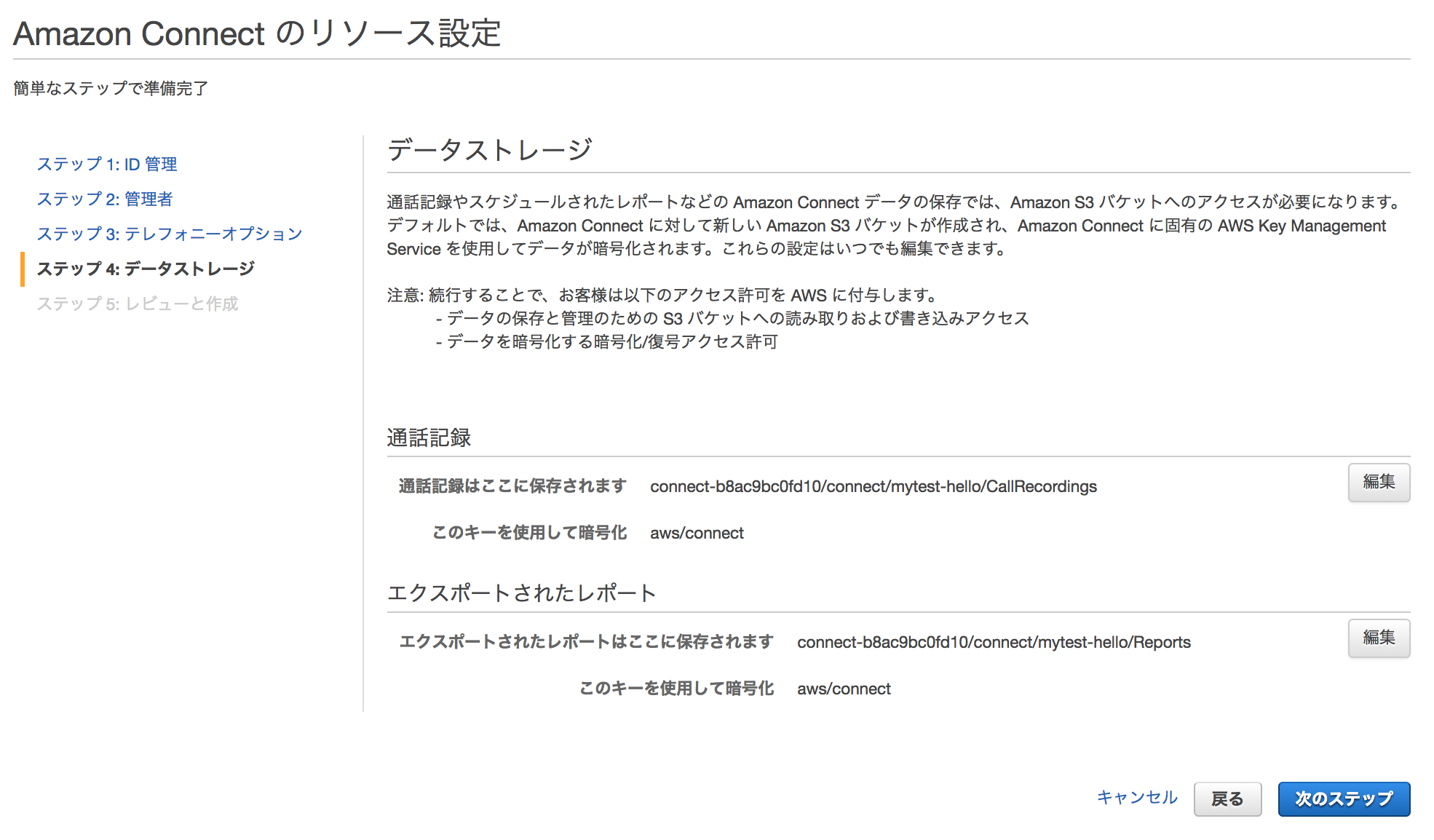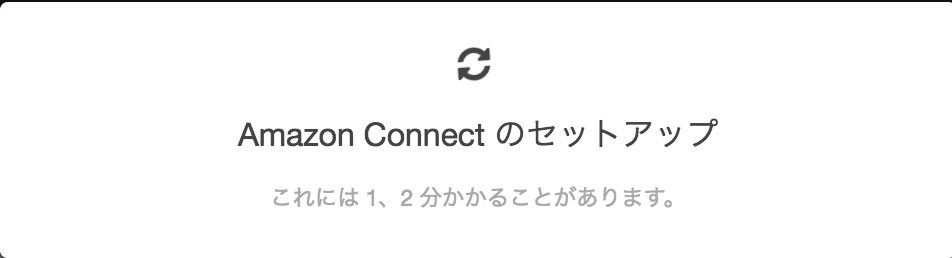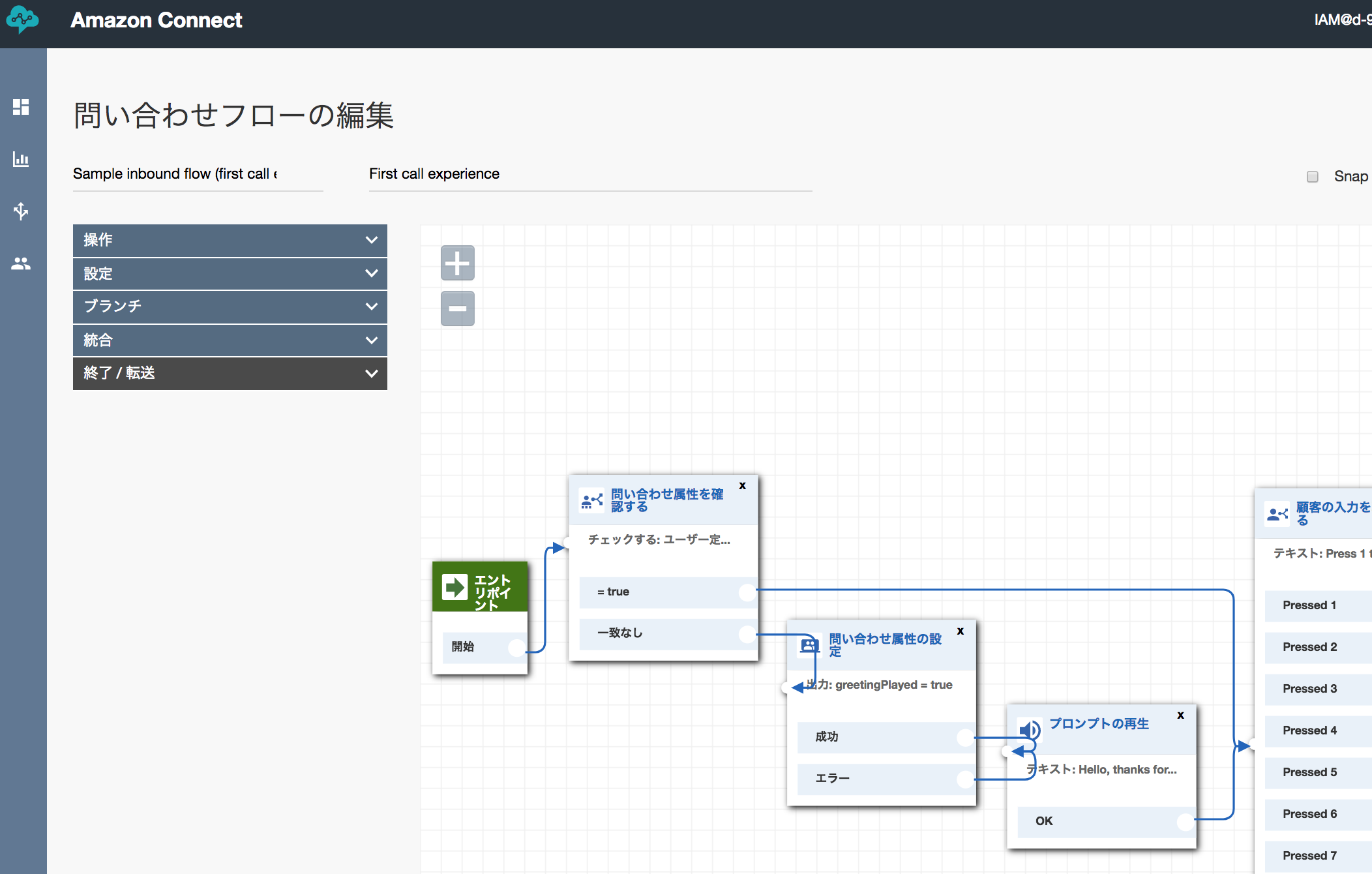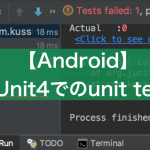AWSのAmazon Connectを試してみた
AWSのAmazon Connectを試してみた
数ヶ月前にリリースされていたAWSのコールセンター向けサービスAmazon Connectを今日知ったので早速試してみました。コールセンターに電話した際にまず流れるIVR(自動音声応答)などなどが使えるようです。AWSがこんなサービスまで出したのかと驚いたとこです。
詳しい内容は以下サイトに記載があります。
https://aws.amazon.com/jp/connect/
ちなみに2017/10/30現在、数カ国のリージョンでサービス展開してるようです。いちおう日本でも使えましたが自動応答の音声は日本語対応まだしてないみたい。。。
<試してみた>
1、まずはいつもどおりAWSの管理画面にログインします。
2、サービス一覧からAmazon Connectを選びます。
3、すると東京リージョンでは使えませんよーと表示されるので、アジアパシフィック(シドニー)を選びます。
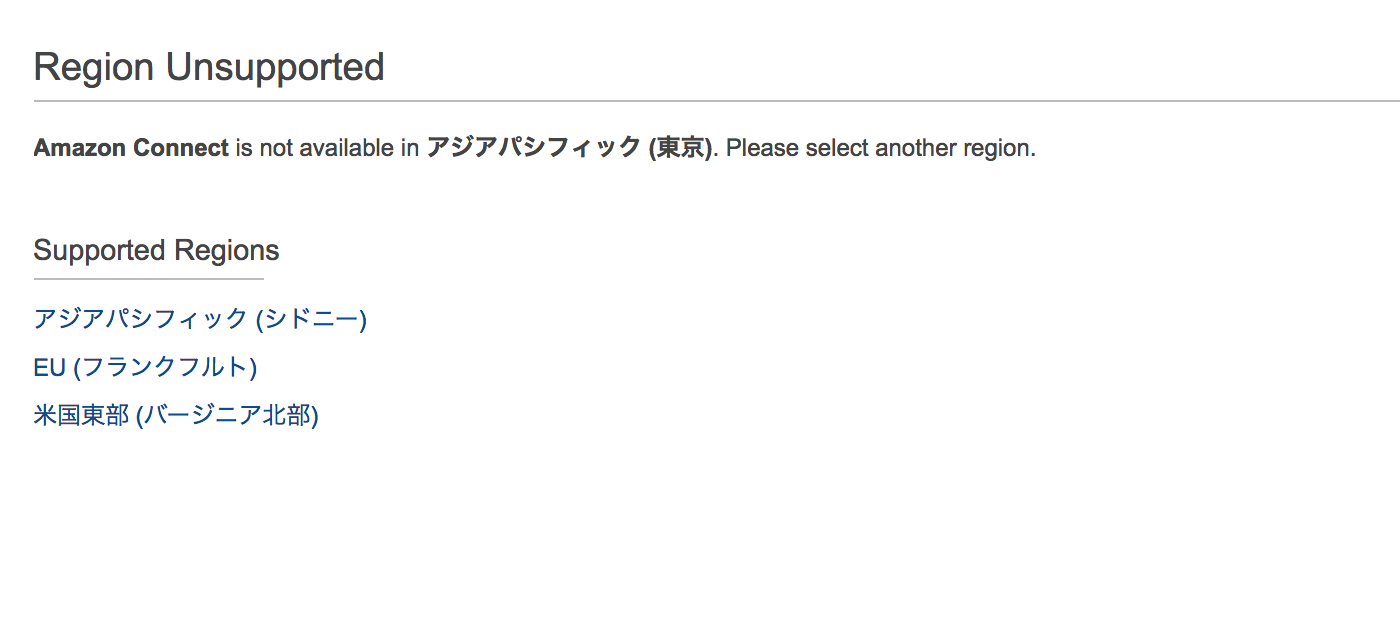
4、Amazon Connect画面になります。「Get started」をクリックします。
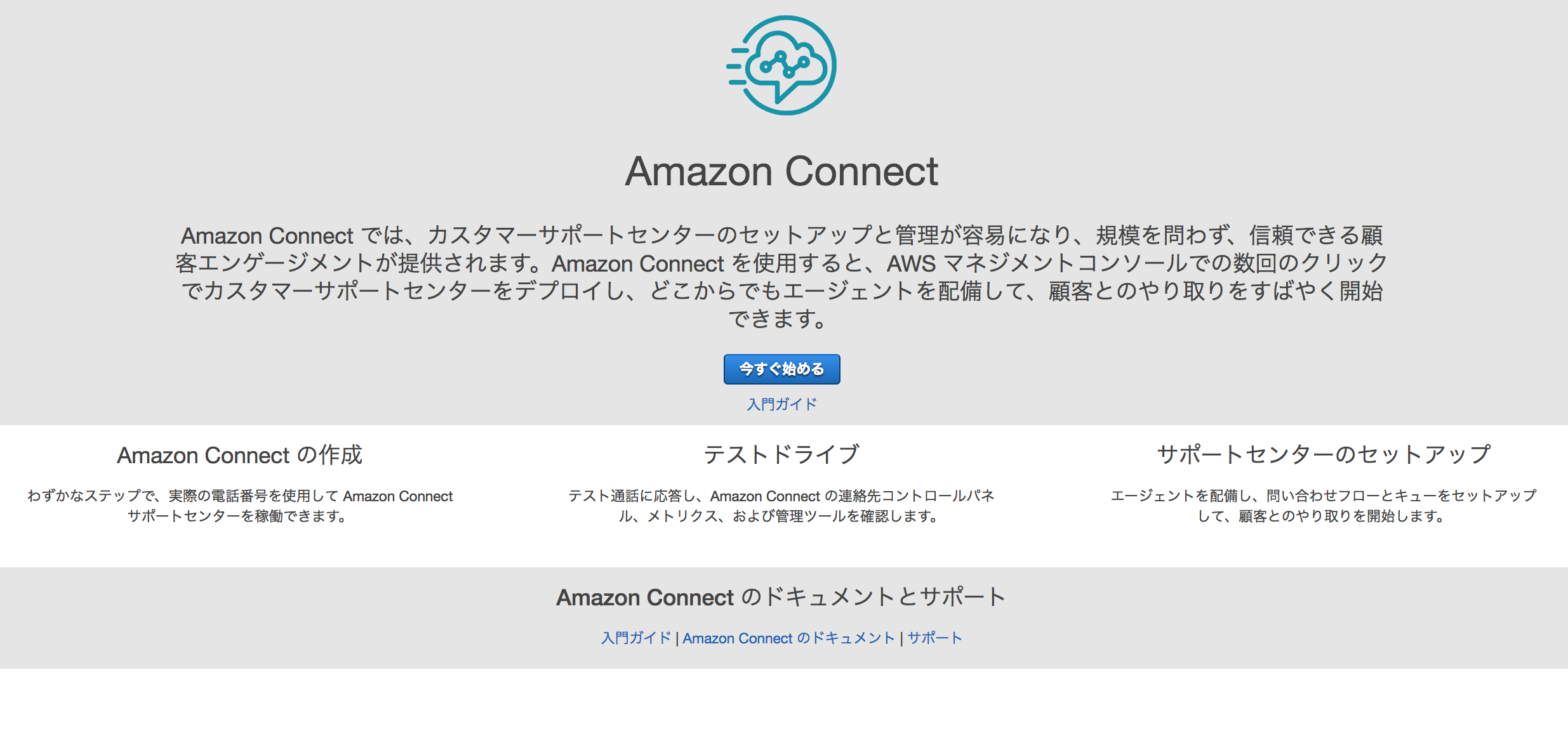
5、インスタンスURLを設定します。他のユーザーとの重複チェックがあるので重複エラーがでたら違うドメインにします。

9、確認と作成 内容確認して「インスタンスの作成」をクリック。
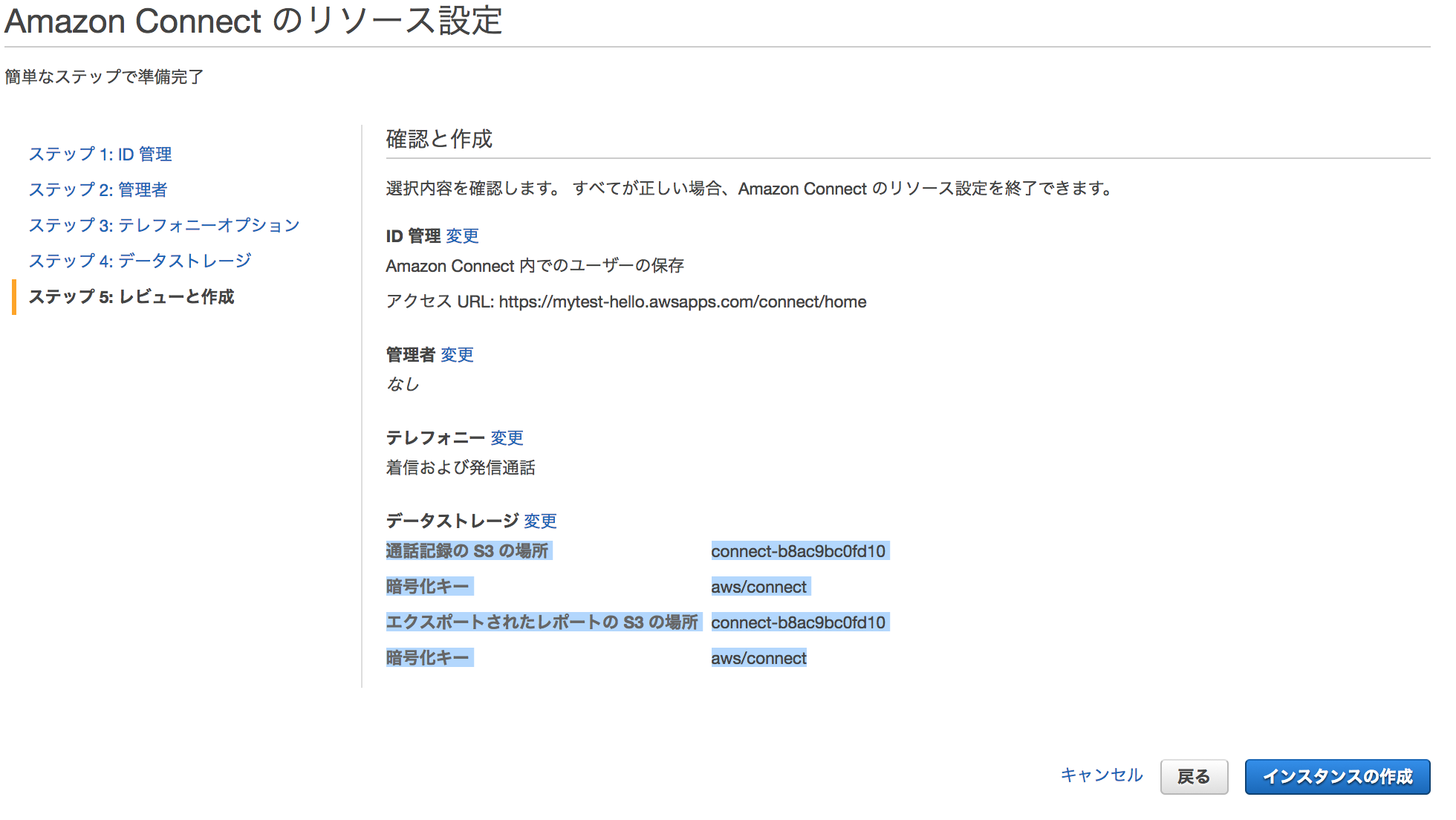
11、セットアップが成功しました。「今すぐ始める」をクリック。
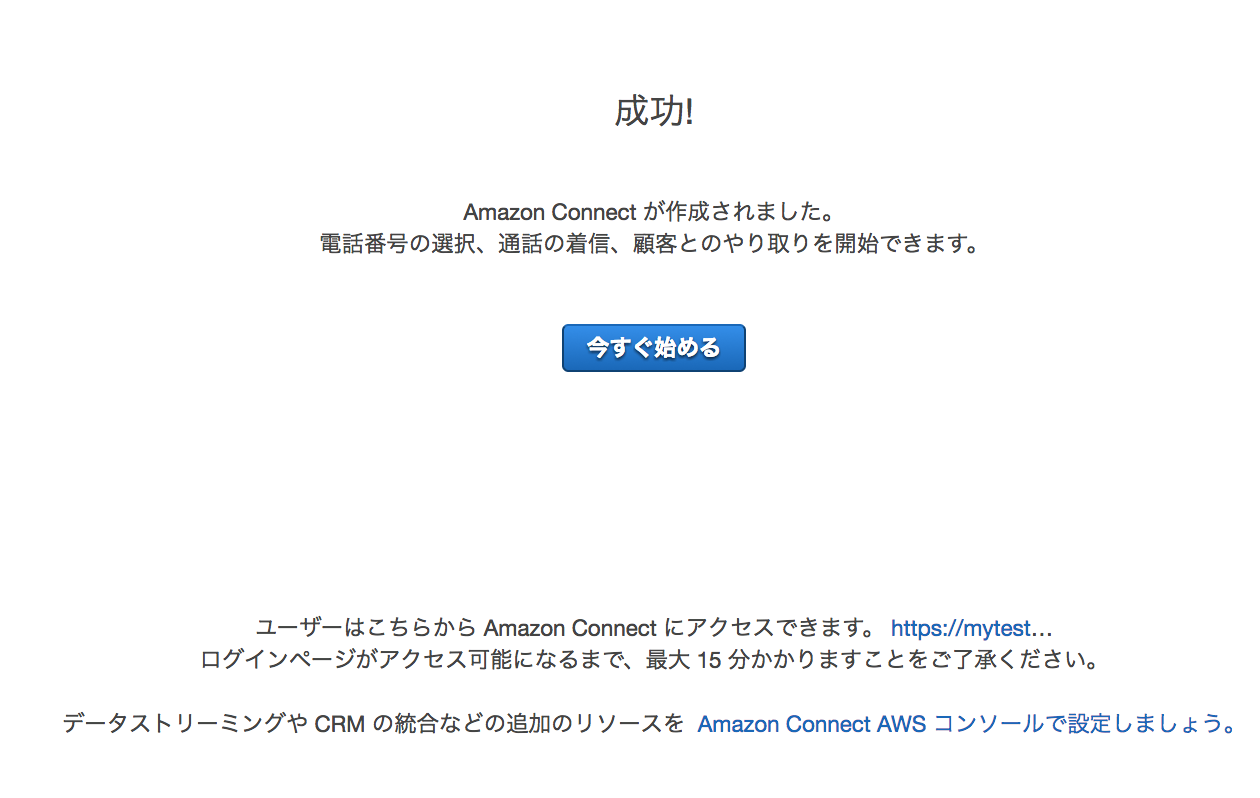
ダッシュボード画面はこんな感じ。まずは「1、電話番号を取得する」に進みます。

13、電話番号を設定します。プルダウンから選びます。「Next」に進みます。
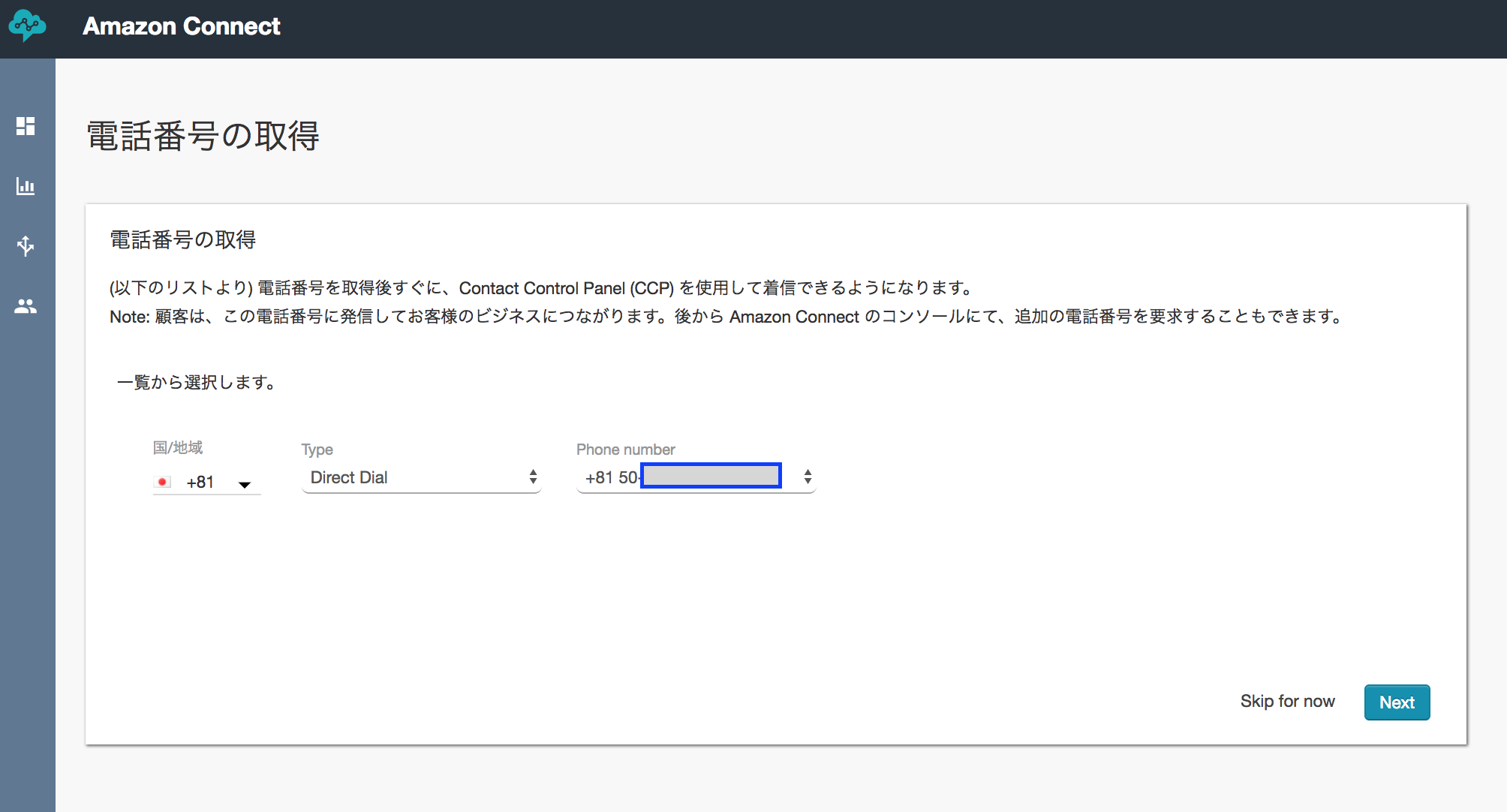
14、試しに設定した電話番号に電話してみます。すると「Hello, thanks for calling.〜〜〜」と自動音声が流れます。やりました!!!!!
15、自動音声応答の音声内容を変更してみます。左メニューから「ルーディング」を選びます。問い合わせフローの一覧から[Sample inbound flow….]を選びます。
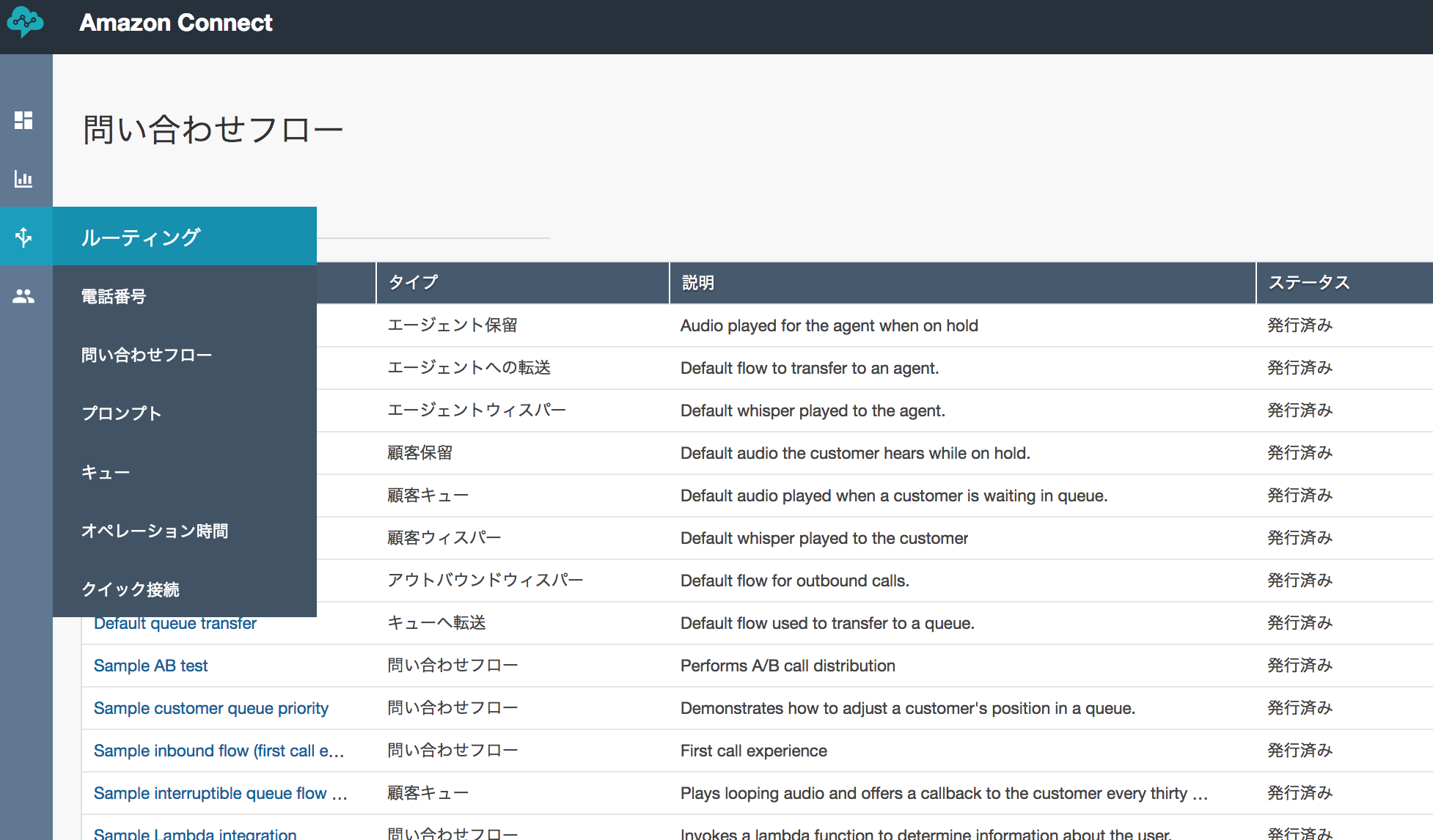
17、スピーカーマークのアイコンをクリックすると、音声内容の編集ができます。「プロンプトの再生」というところに「Hello, thanks for・・・・・」というテキストが見つかりました。この部分が初めに自動音声で流れてそうです。
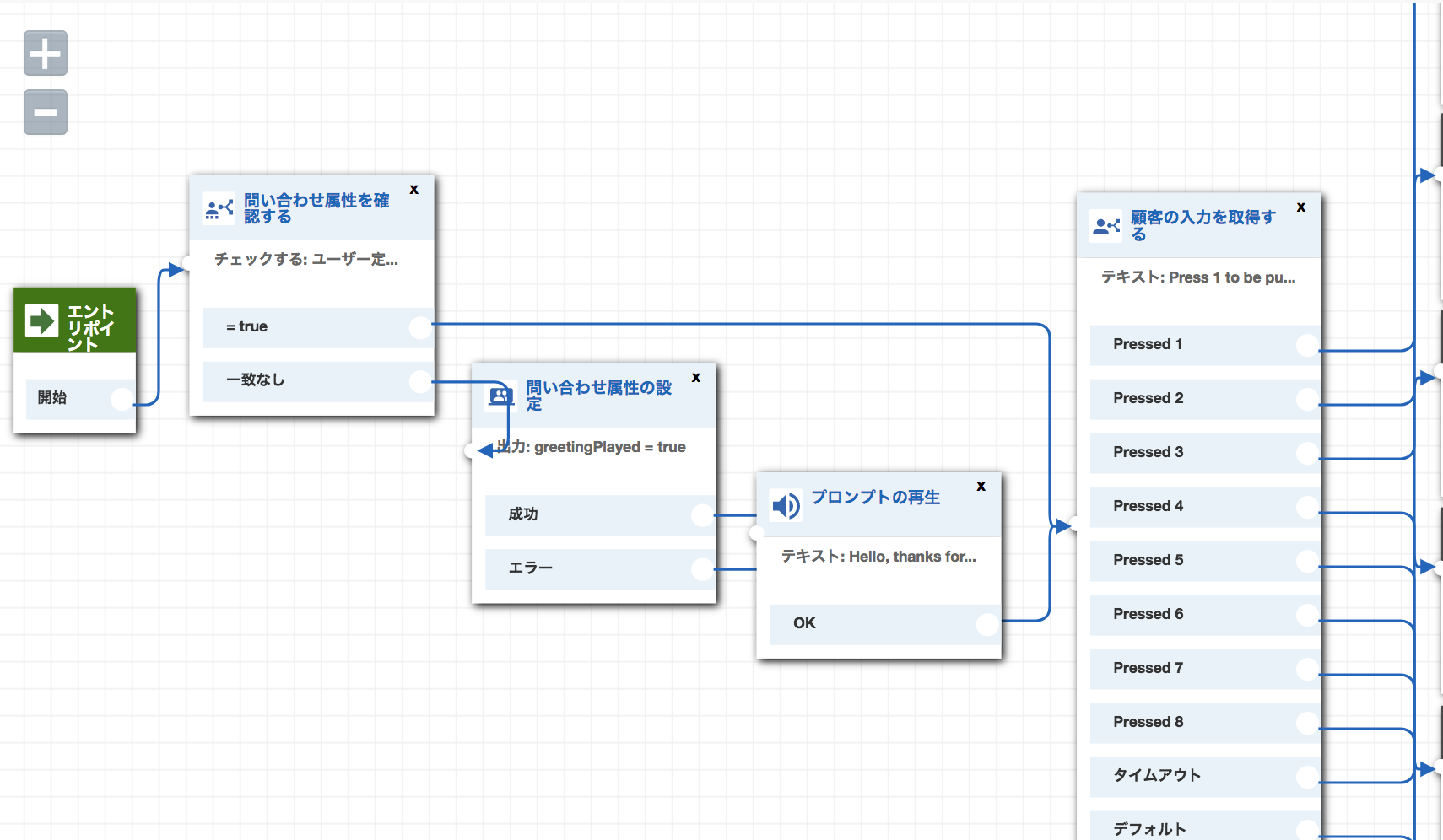
試しに再度電話をかけてみるとこのテキストが音声で流れていることがわかります。
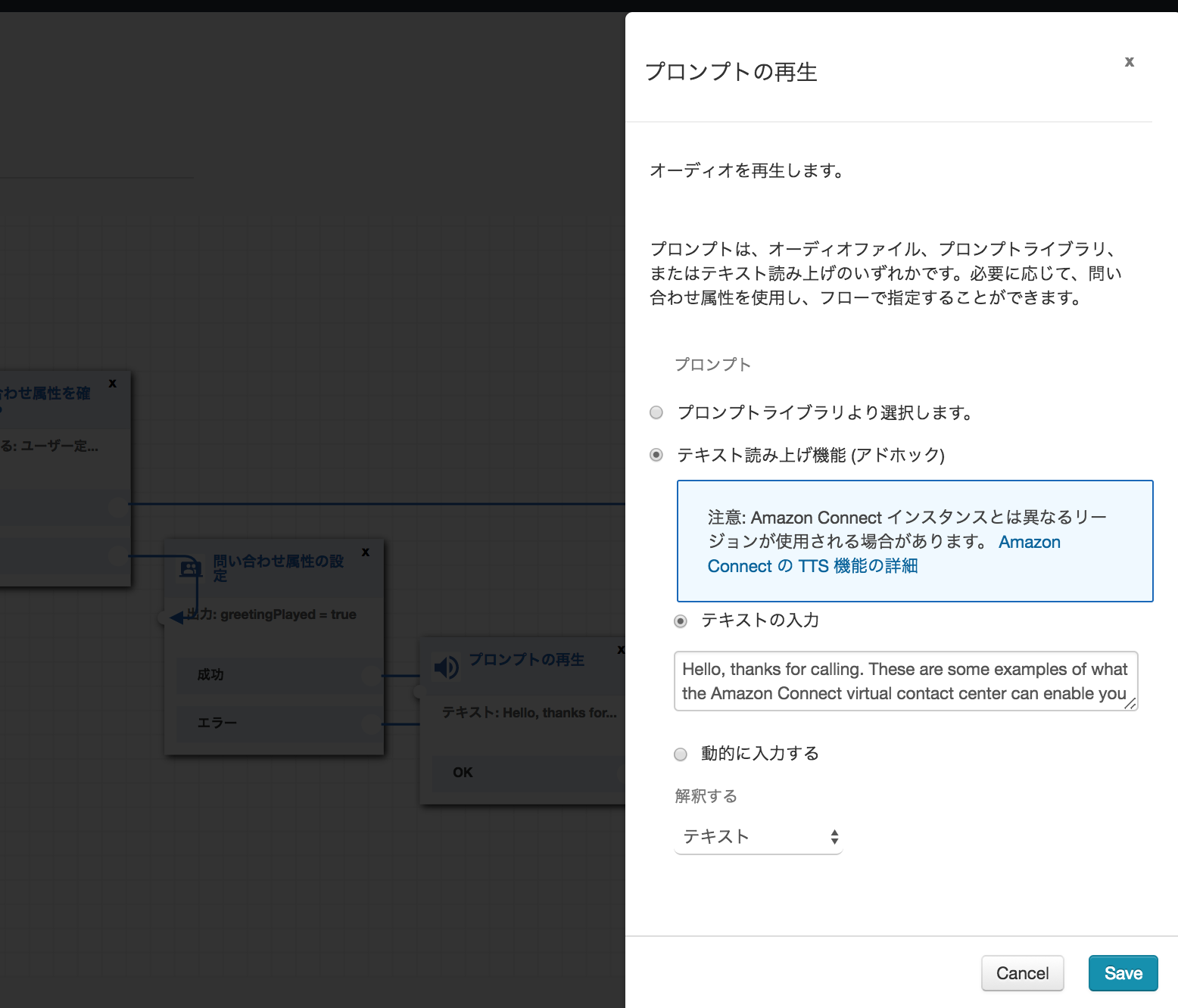
18、テキストを編集してみます。試しに日本語も入れてみます。編集後「Save」ボタンをクリックします。
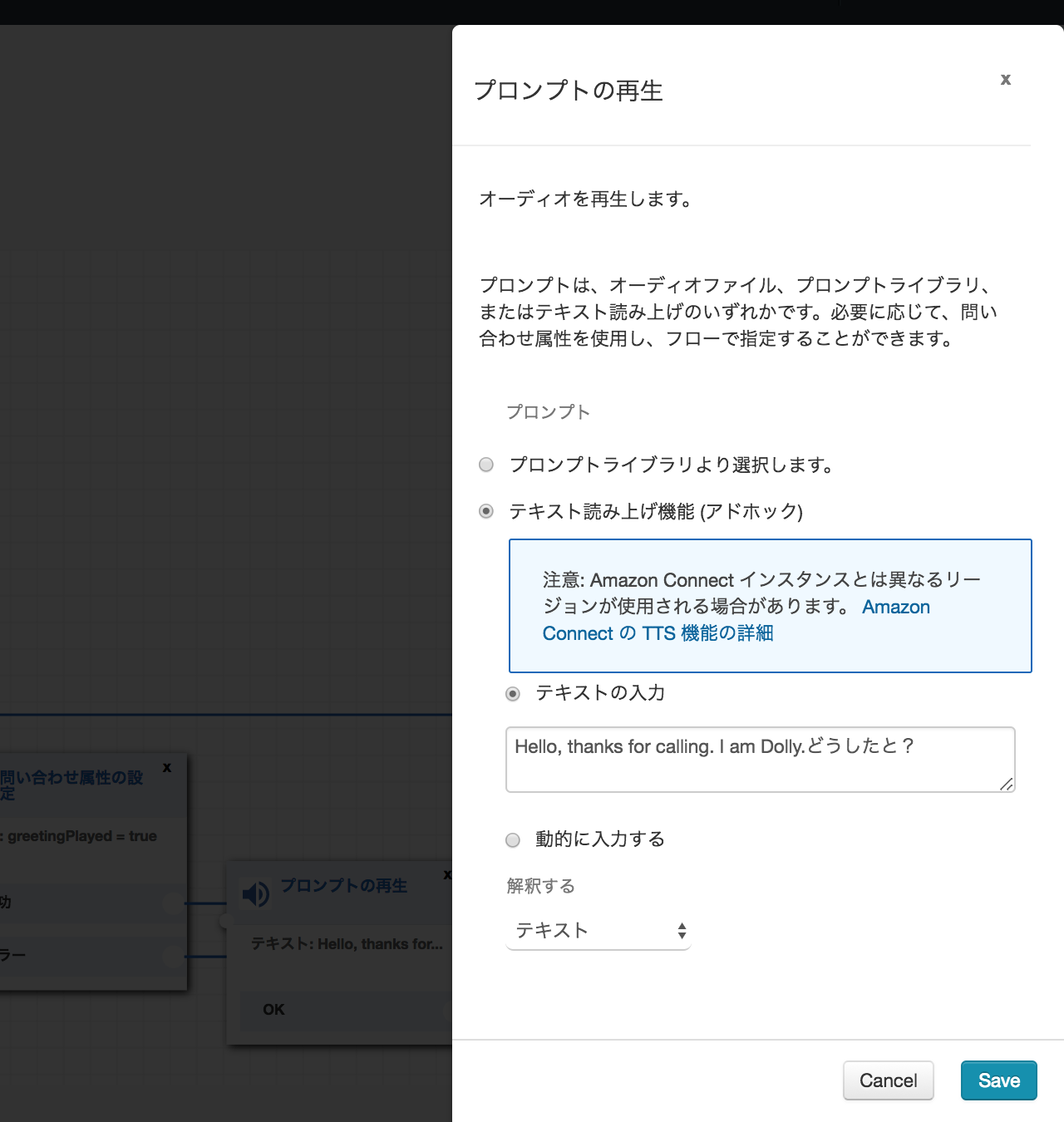
19、ページ右上の[Save]ボタン横のプルダウン内「Save&Publish」をクリックします。
20、電話をかけてみます。編集したテキストの音声が流れました。ただし、日本語部分は読んでもらえませんでした。日本語はまだ未対応のようです。
この部分の音声が流れたあとは、次のフローのスクリプトの音声が流れていました。問い合わせフロー通りに音声が流れていますね。
結論
コールセンターのサービスがこんなに簡単に利用できるなんですごいなーっと思いました。
また、様々な設定や編集もできるようですので、日本語対応したらこれを利用してコールセンターのサービスを設ける企業も出てきそうですね。何だか面白そう!!
参考にさせてもらったサイト:
https://dev.classmethod.jp/cloud/amazon-connect-getting-started/
https://aws.amazon.com/jp/blogs/aws/amazon-connect-customer-contact-center-in-the-cloud/
http://docs.aws.amazon.com/ja_jp/connect/latest/userguide/using-amazon-connect.html